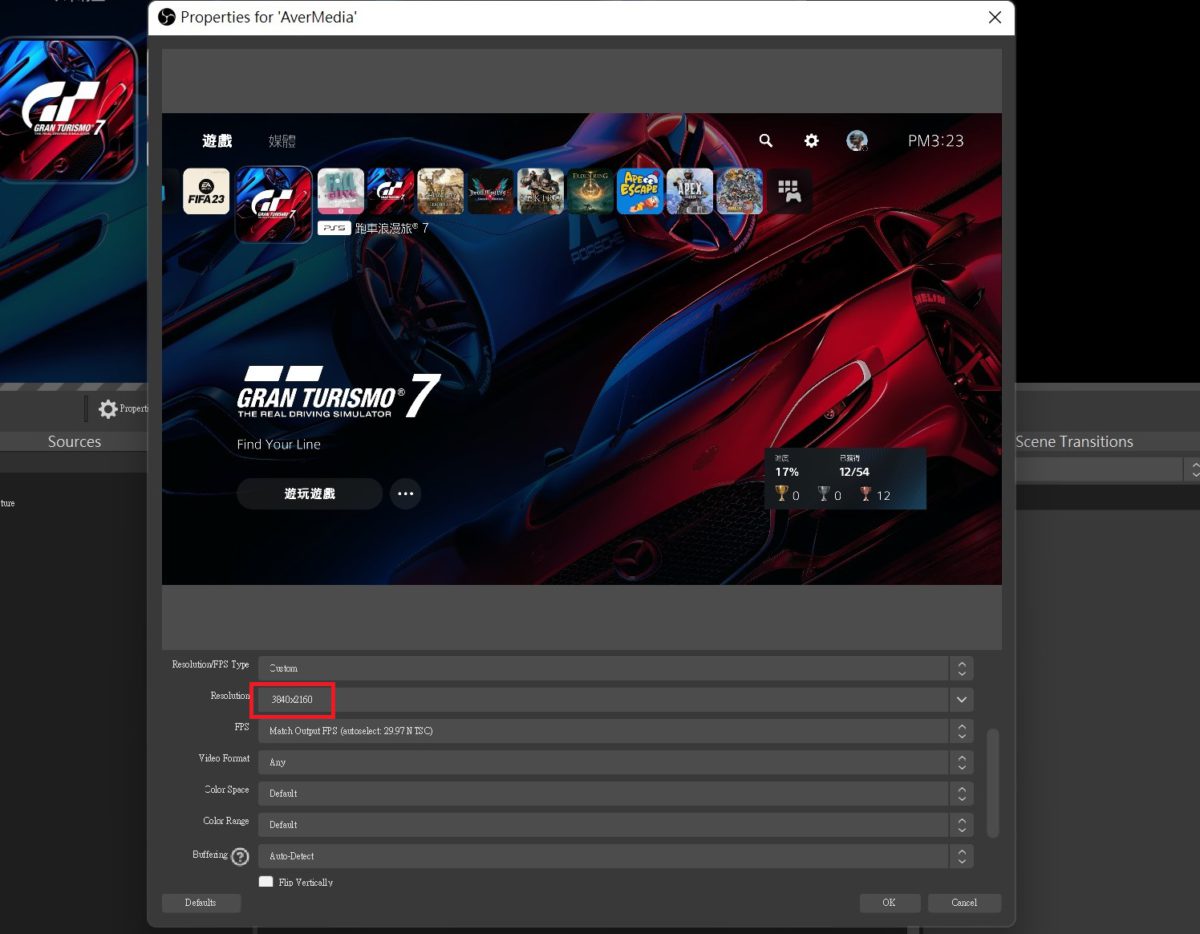許多人都想試做直播,無論是用相機進行清談式的個人內容,又或者是遊戲畫面直播,其實都並不是相像中難,只要有適當器材,好快就會上手。今次就試試利用新推出的 AverMedia Live Gamer Extreme 3,教大家輕鬆成為直播主持。

今次利用了 AVerMedia 全新款型號 Live Gamer Extreme 3(GC551G2),貪其支援 HDMI 2.0,可以即時對 PC、PS4、PS5、XboxOne 等遊戲主機作影像輸入,當中可以最高 4K60p Pass-Thru 至電視及電腦屏幕。

產品同時具備 USB 3.2 介面,令到輸入時可以有超低延遲值,高效運算的幫助下,就可以令到打機體驗更佳,一邊打機一邊錄影直播都無問題。此外, Live Gamer Extreme 3 配有 3.5mm ,無需外接混音器,將音樂與遊戲音效進行混音,令到設備上變得更簡單。

用戶除了可以用到坊間主流直播軟件如 OBS 之外,廠方亦提供有強大功能的直播錄影軟體 RECentral,軟體已經發展到第4代,除了可以作出直播、錄製及分享之外,亦可以為用戶在串流到直播網站時,同步作出錄影備份。版面亦可讓用家自行控制排位、比例等,讓直播人士有更多選擇。
SPEC 規格:
介面:USB 3.2 Gen 1 Type-C
影像輸入:HDMI 2.0
影像輸出(Pass-Through):HDMI 2.0
音效輸入:HDMI 2.0、3-Pole 3.5 mm Jack
音效輸出(Pass-Through):HDMI 2.0 / 3-Pole 3.5 mm Jack
支援最高解像度(輸入):2,160p@60、1,440p@120
最高錄影解像度:2,160p@30、1,080p@60
體積:112.5×66.1×20.9mm
重量:85g
售價: $1,988
查詢:Everbest(2544 0103)
OBS 直播簡易 Step-by-Step
首先,需要在電腦上安裝串流錄影程式 OBS (Open Broadcaster Software)。然後把第一條 HDMI 從影像擷取盒的「 Out 」端口連接到屏幕,第二條 HDMI 就是由「 In 」端口連接到遊戲主機。

最後一個步驟就是 USB 連接影像擷取盒到電腦,OBS 中的「視像擷取裝置」就會顯示到來源,選取適當的視訊擷取裝置,用家就會見到直播影像。在直播前,需要把 OBS 連接至想直播的平台及帳號,例如 Twitch、 YouTube 、 Facebook 等等。成功連結後,按下直播就能與朋友或者觀眾分享了。